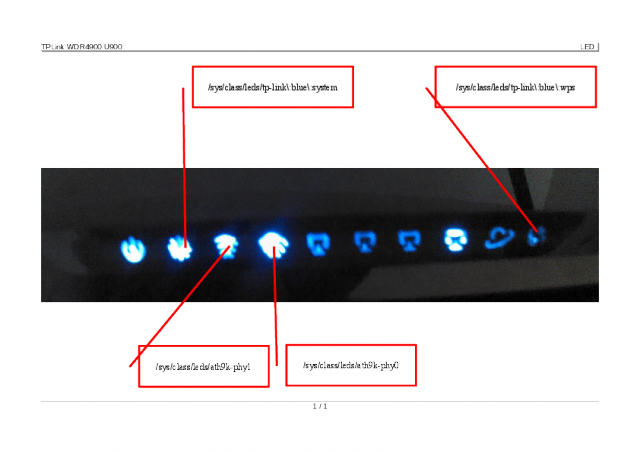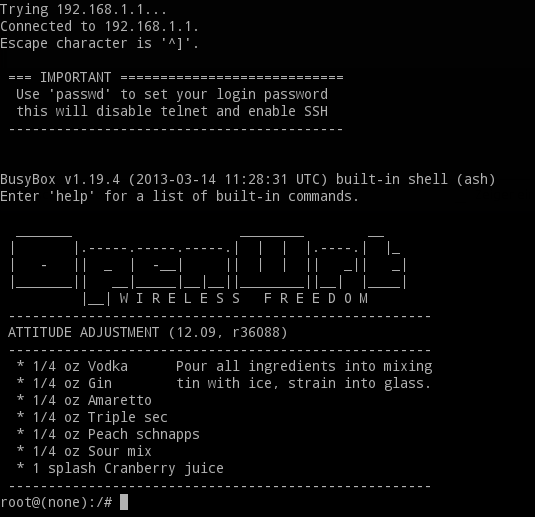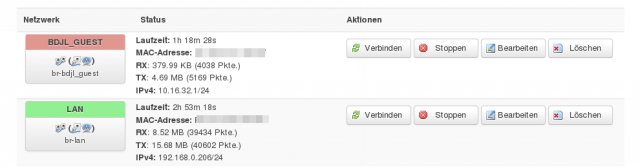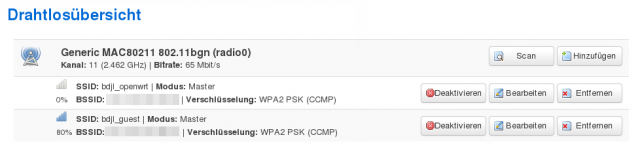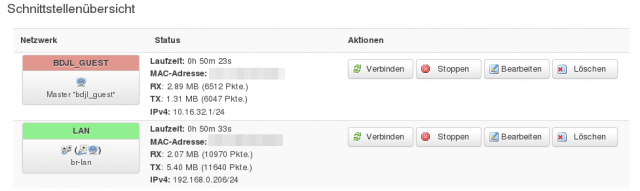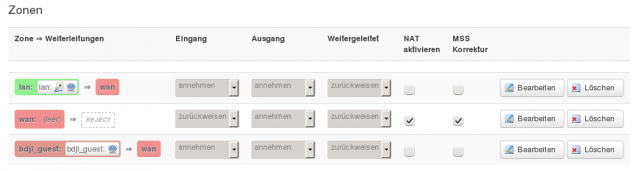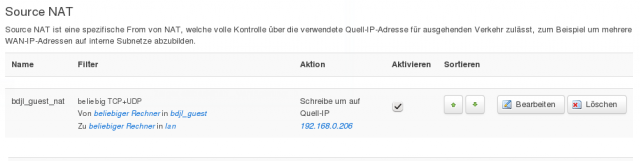Ich hatte hier im Schrank noch einen älteren TL-MR3020 v1 herumliegen, auf dem sich ein olles Image von Freifunk Stuttgart befand. Von dort (FF) erhielt er keine Updates mehr, so dass er irgendwann ausgemustert wurde. Heute hab ich ihn reaktiviert mit einem LEDE für den Einsatz auf der Straße.
Zuerst musste das alte Freifunk Image runter.
Einen Rechner mit einer IP aus dem Netz 192.168.x.100 /16 ausstatten (ich nehme gerne so eine Netzmaske, weil ich so leichter zwischen der IP der TPL-Stockfirmware und der IP eines Freifunk-APs wechseln kann)
Den MR3020 in den Wiederherstellungsmodus versetzen. Dazu beim Einstöpseln der Stromversorgung den WPS-Knopf gedrückt halten, bis der Router wild blinkt (ca. 5 Sekunden).
Dann via Telnet drauf verbinden
telnet 192.168.1.1
und sich Zugang via SSH verschaffen:
mount_root passwd dropbear cd /tmp/
Vom Rechner aus das passende Image per SCP zum MR3020 übertragen
scp lede-17.01.5-ar71xx-generic-tl-mr3020-v1-squashfs-factory.bin root@192.168.1.1
und dieses dort Flashen:
sysupgrade -n lede-17.01.5-ar71xx-generic-tl-mr3020-v1-squashfs-factory.bin
Sollte die FF-Firmware neuer sein, als das zu flashende Image, hilft ein -F bei sysupgrade.
Der MR3020 braucht nun eine Zeit mit sich allein, in der die Stromversorgung nicht verloren gehen darf. Er sollte dann von sich aus neu booten und wieder unter 192.168.1.1 zu erreichen sein – jetzt allerdings auch im Browser per LuCI. Und in LuCI kann dann die restliche Konfiguration bequem vorgenommen werden.
Ich hab ihn mir so eingerichtet, dass er sich am verkabelten Interface per DHCP eine IP aus dem dann je lokalen Netz holt. Besonders brauchbar für den Außeneinsatz wird er, weil die MAC für dieses Interface händisch leicht gesetzt werden kann. Man besorgt sich vor Ort die MAC eines Rechners, stöpselt diesen aus und den MR3020 mit dessen MAC an – voila ist Netz für eigene Geräte da. Das geht in LuCI zügig:
- Network
- Interfaces
- Edit
- Advanced Settings
- Override MAC address
- Save & Apply